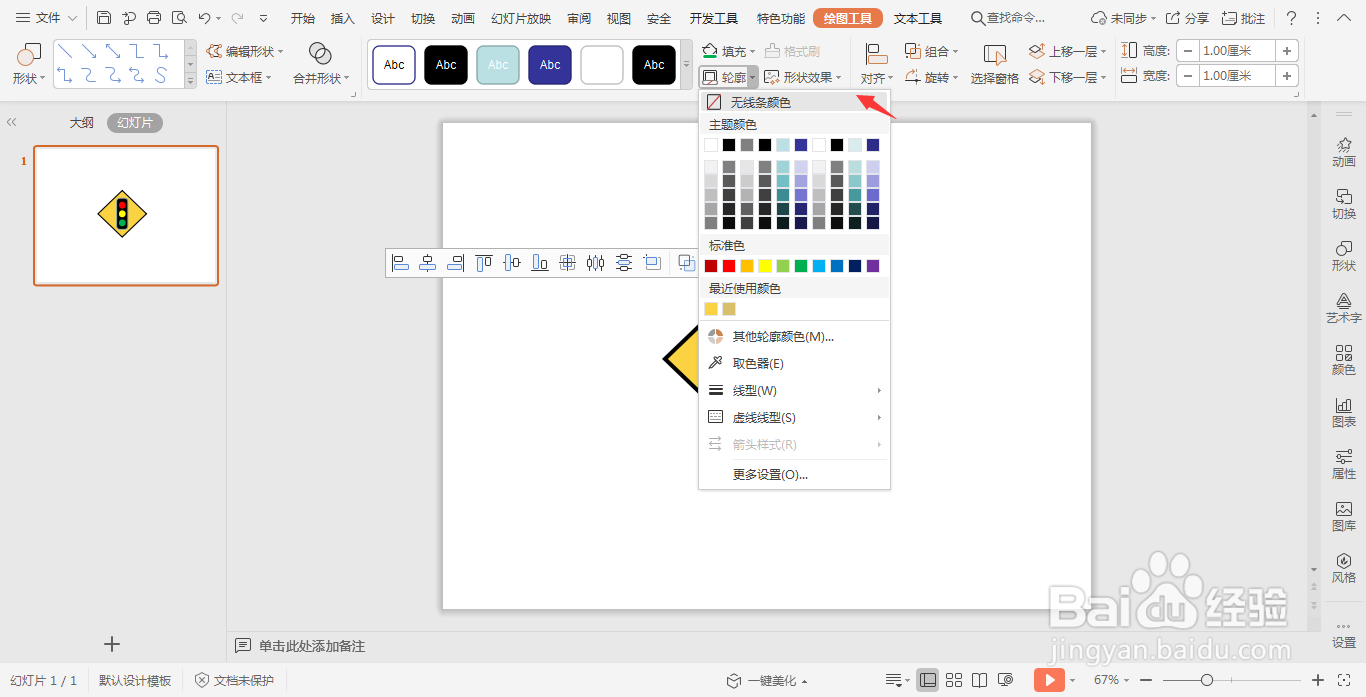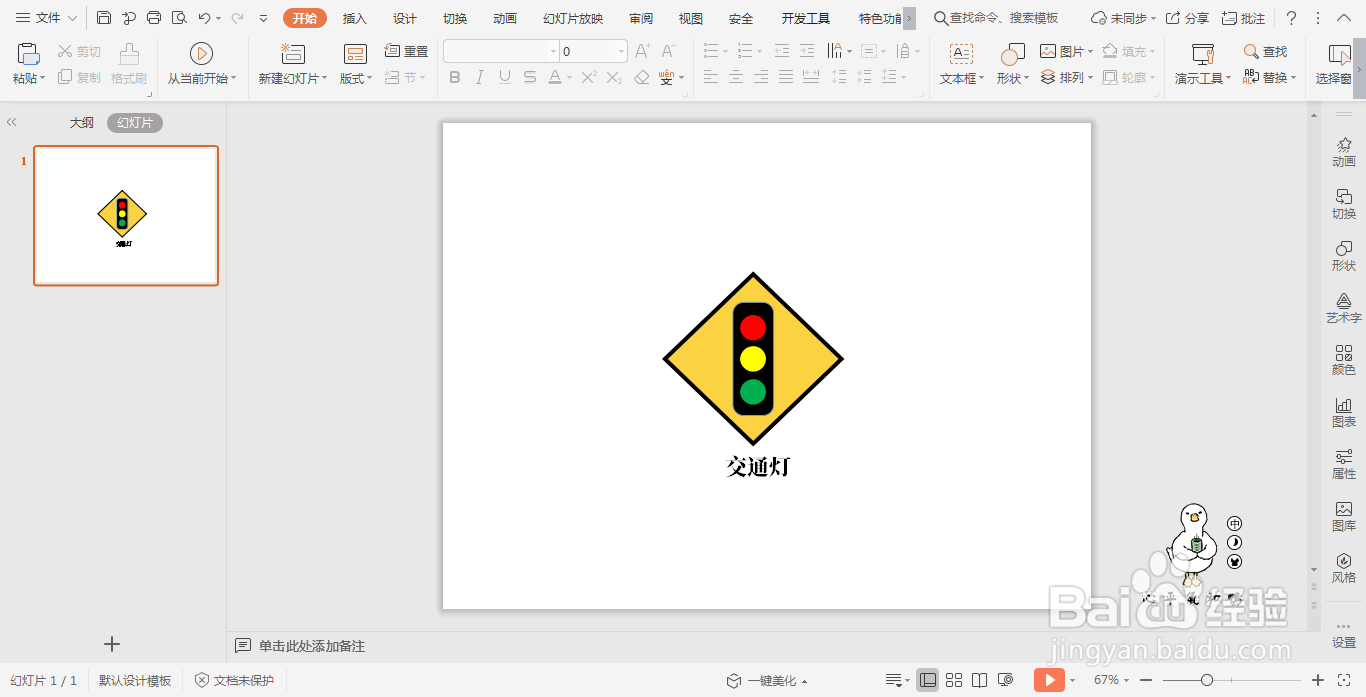1、在插入选项卡中点击形状,选择其中的菱形,在页面上绘制出形状。
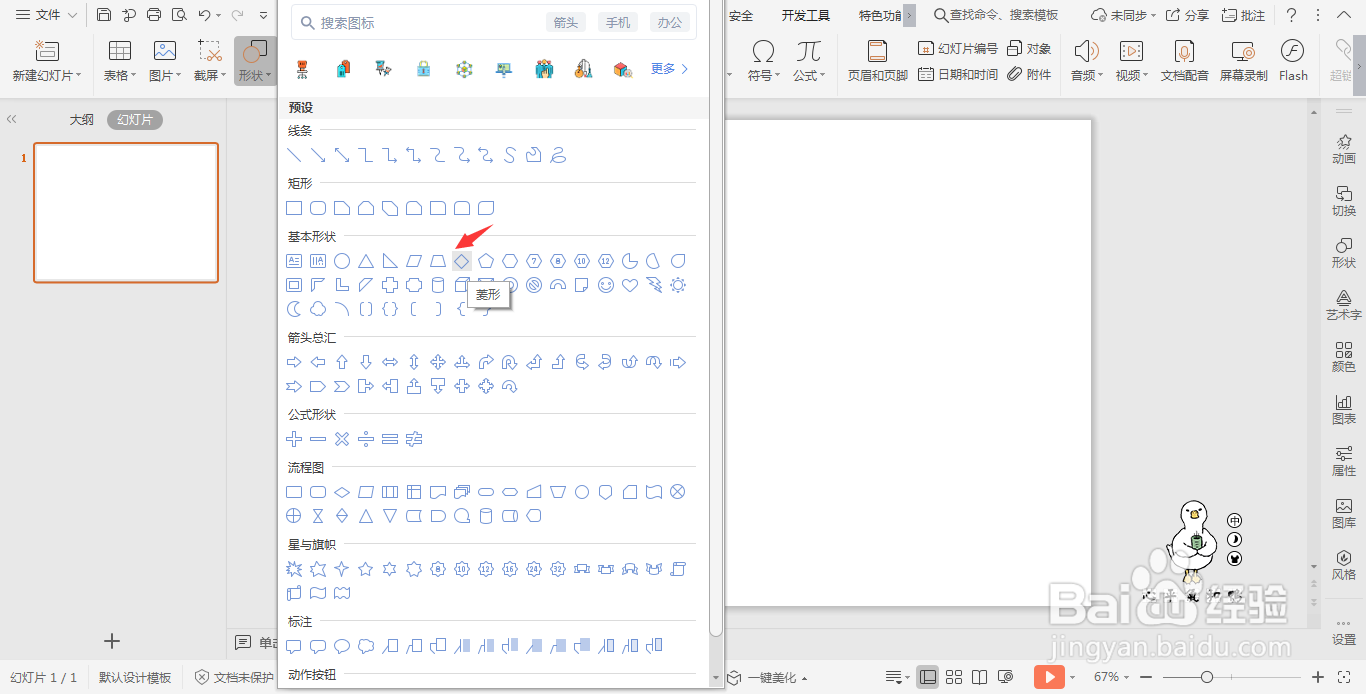
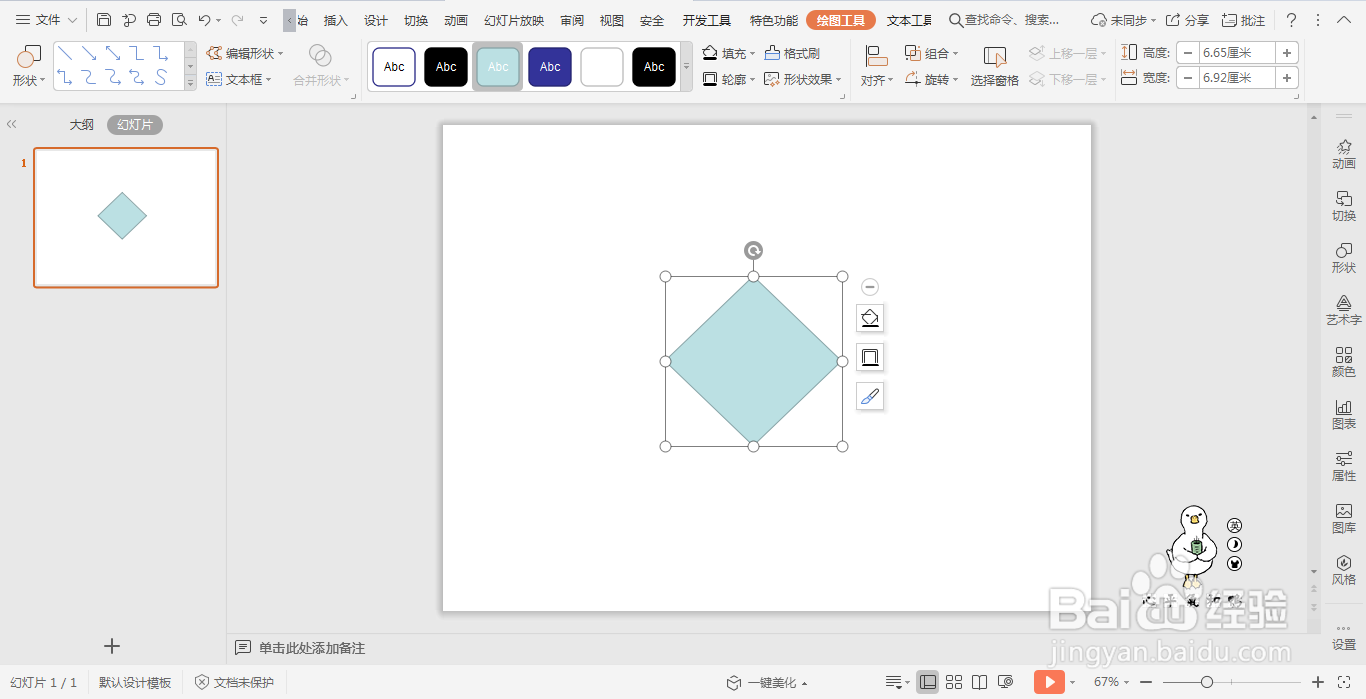
2、选中菱形,颜色填充为橙黄色,线条颜色为黑色,宽度设置为4.5磅。
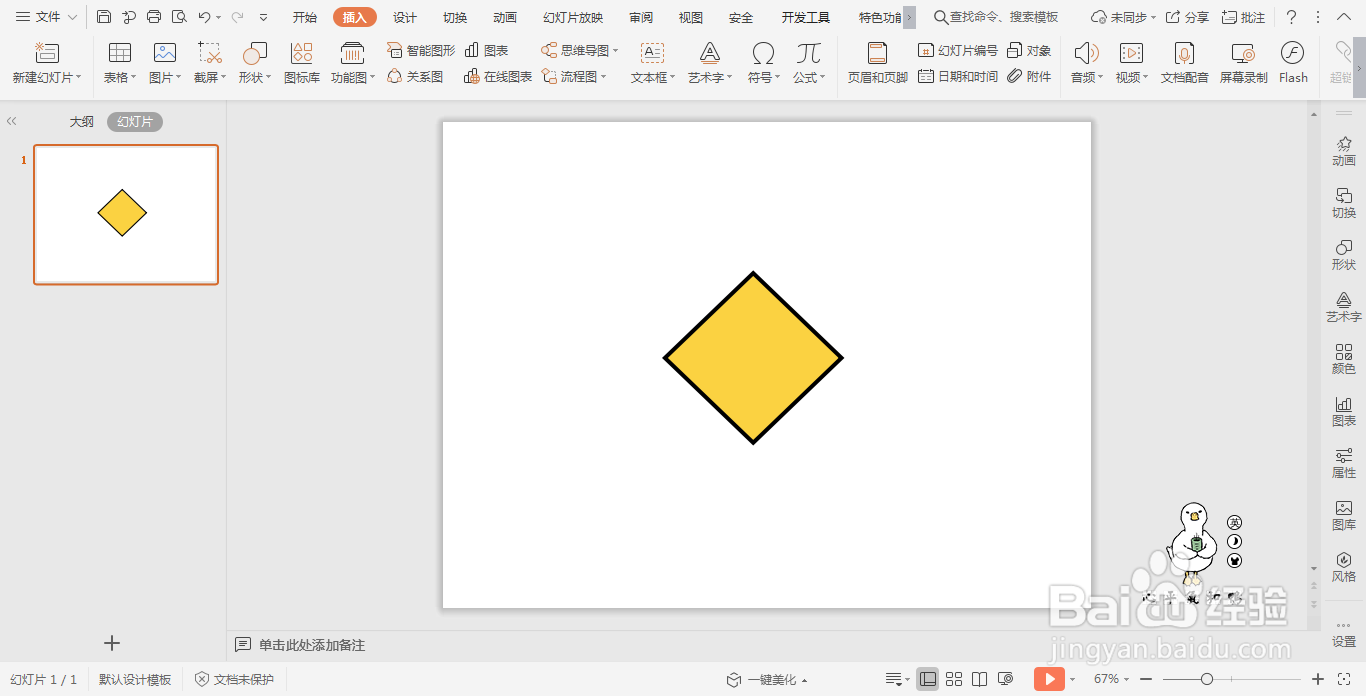
3、插入一个圆角矩形,颜色填充为黑色,放置在菱形的中间。
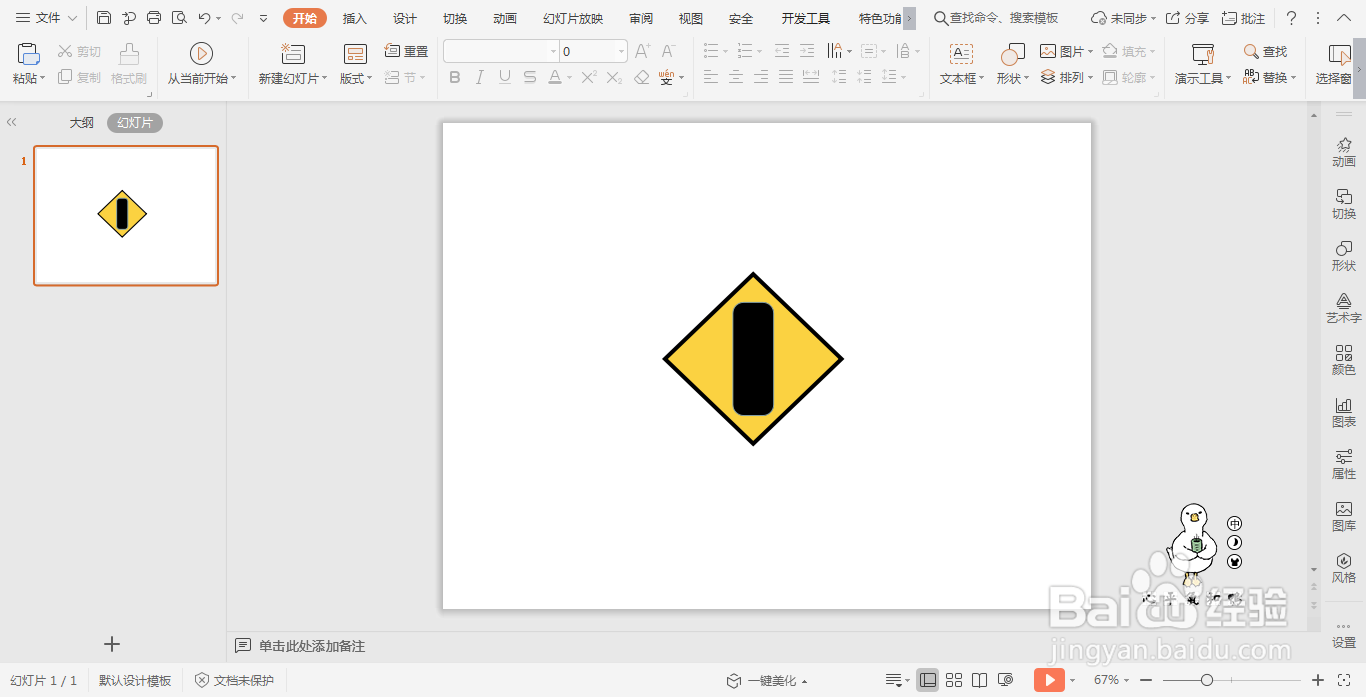
4、接着插入三个正圆形,依次放置在圆角矩形上。
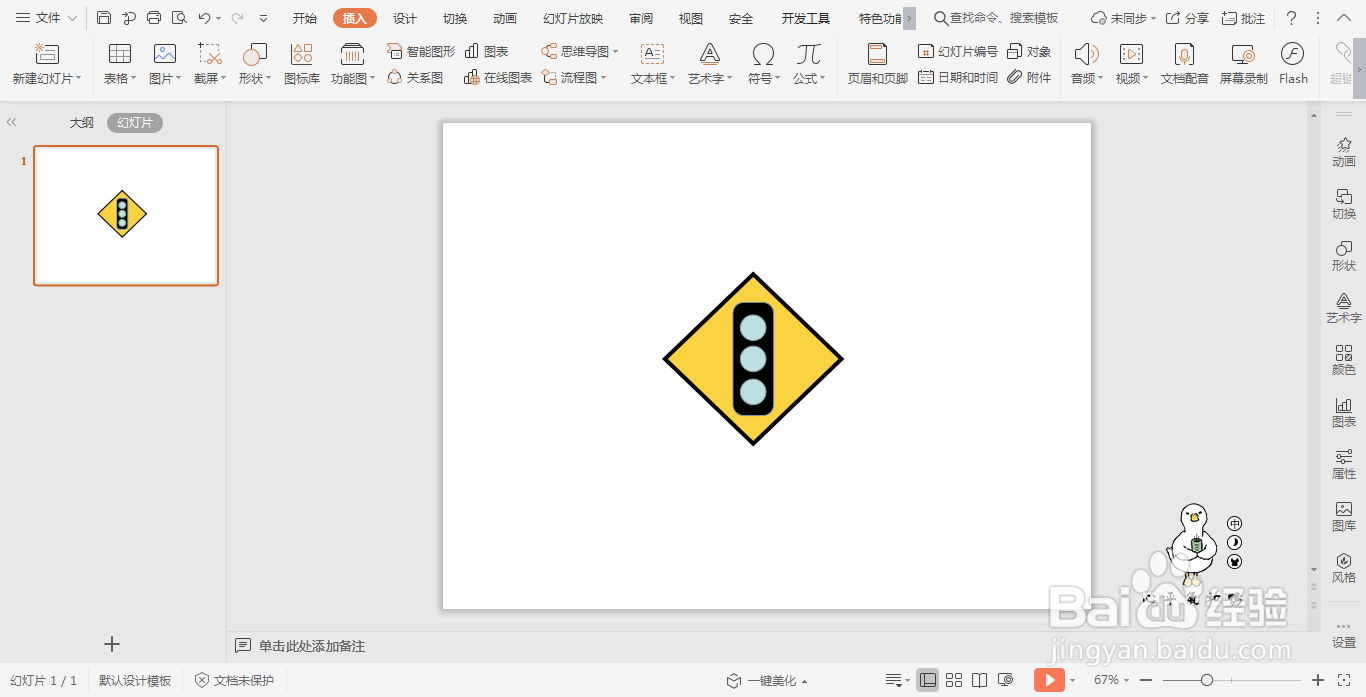
5、颜色分别填充为红黄绿,效果如图所示。
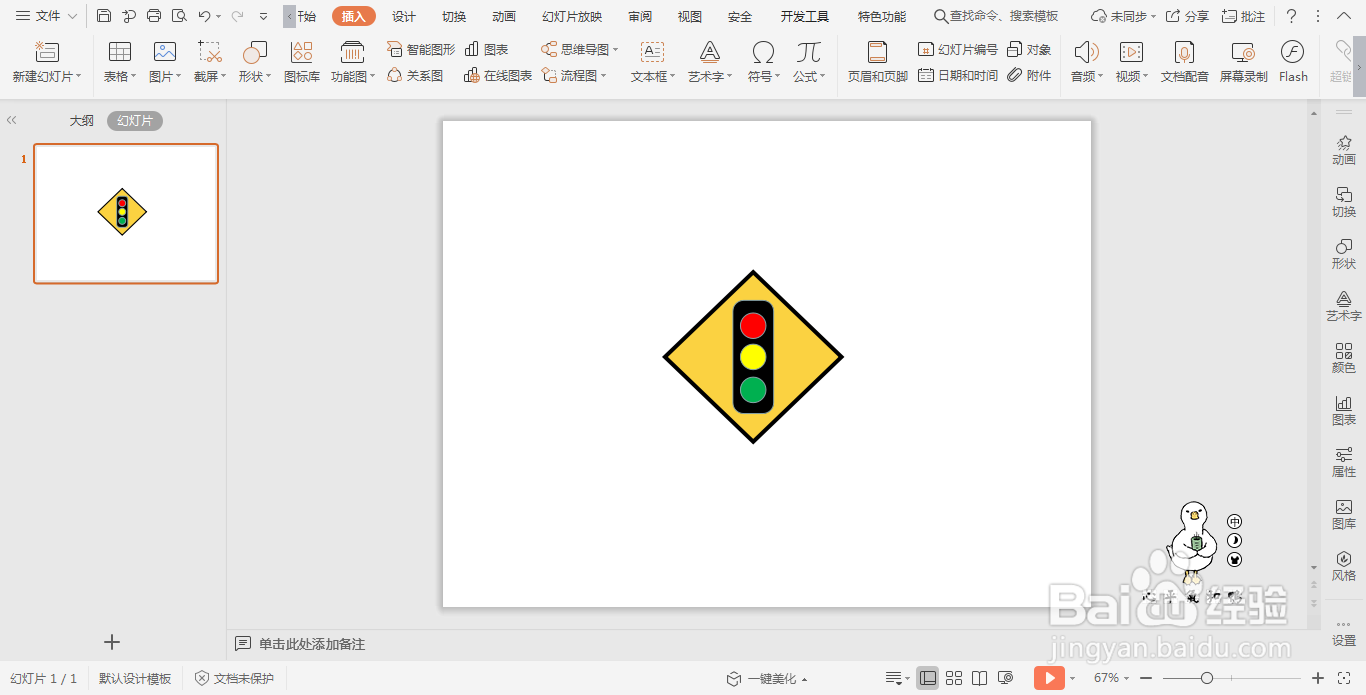
6、最后选中所有的圆形,设置为无线条,这样交通灯图标就制作好了。
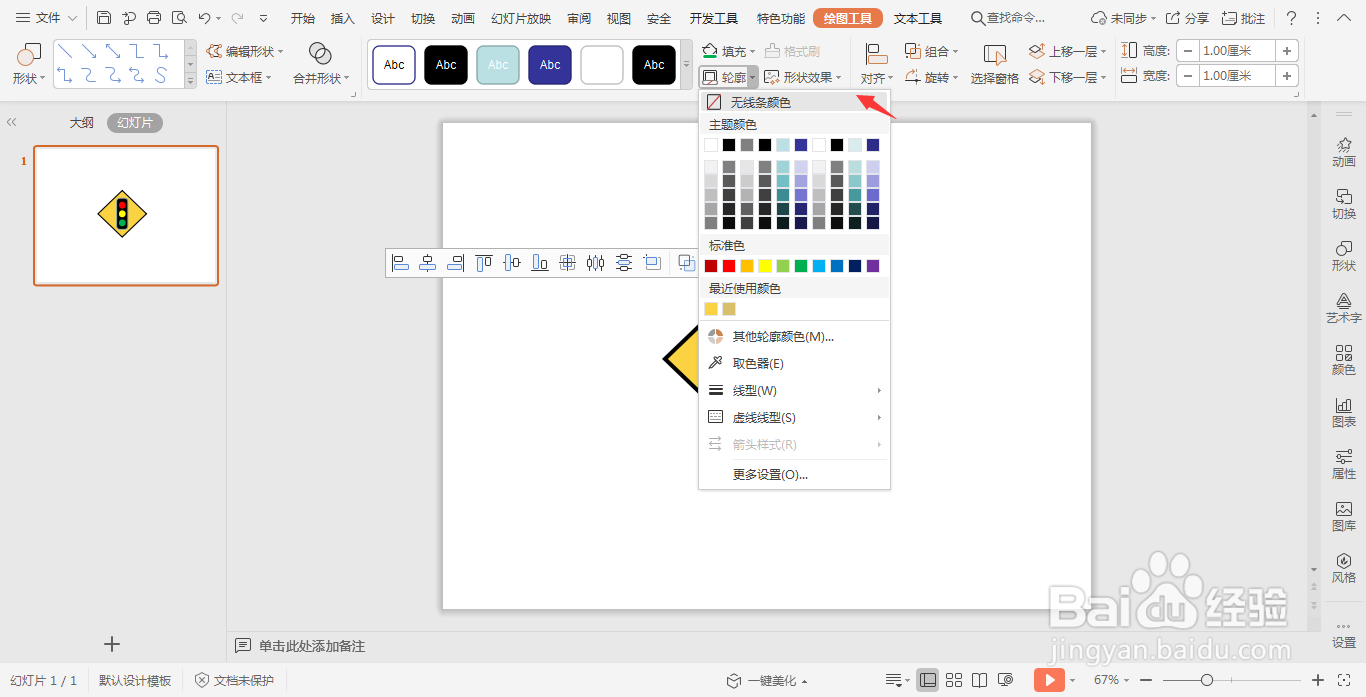
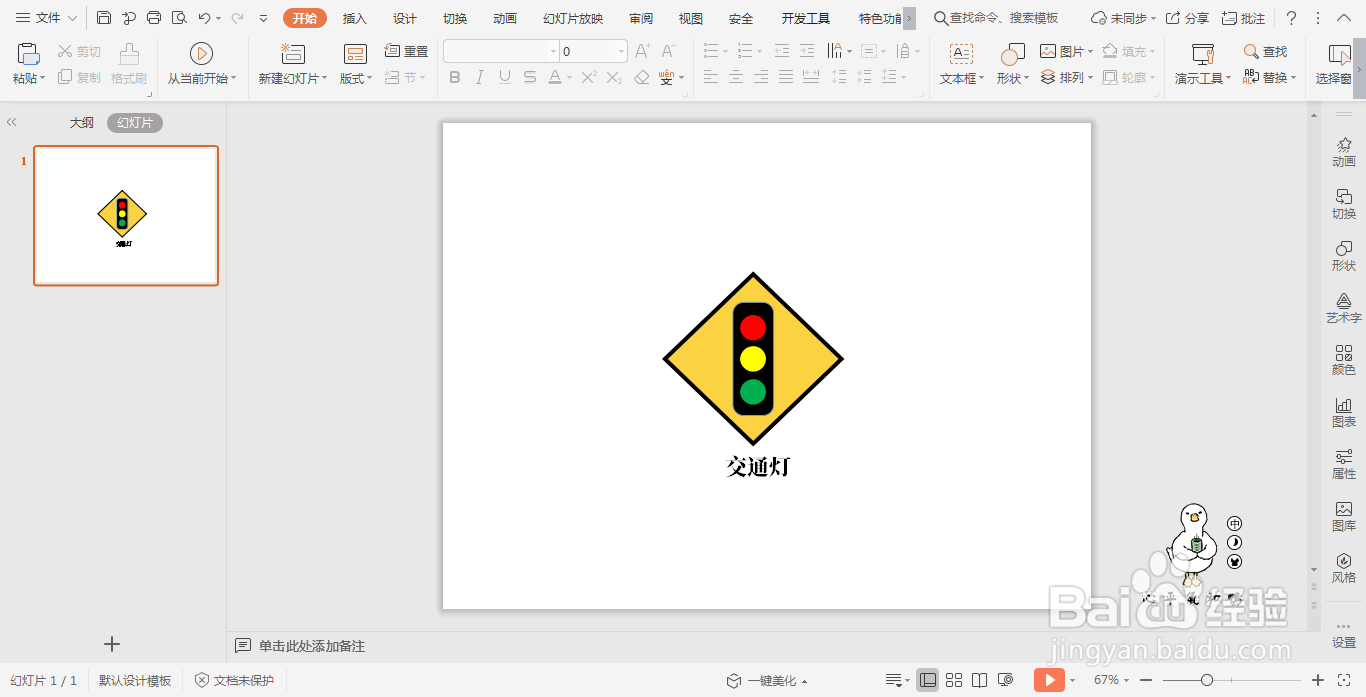
时间:2024-11-15 14:39:51
1、在插入选项卡中点击形状,选择其中的菱形,在页面上绘制出形状。
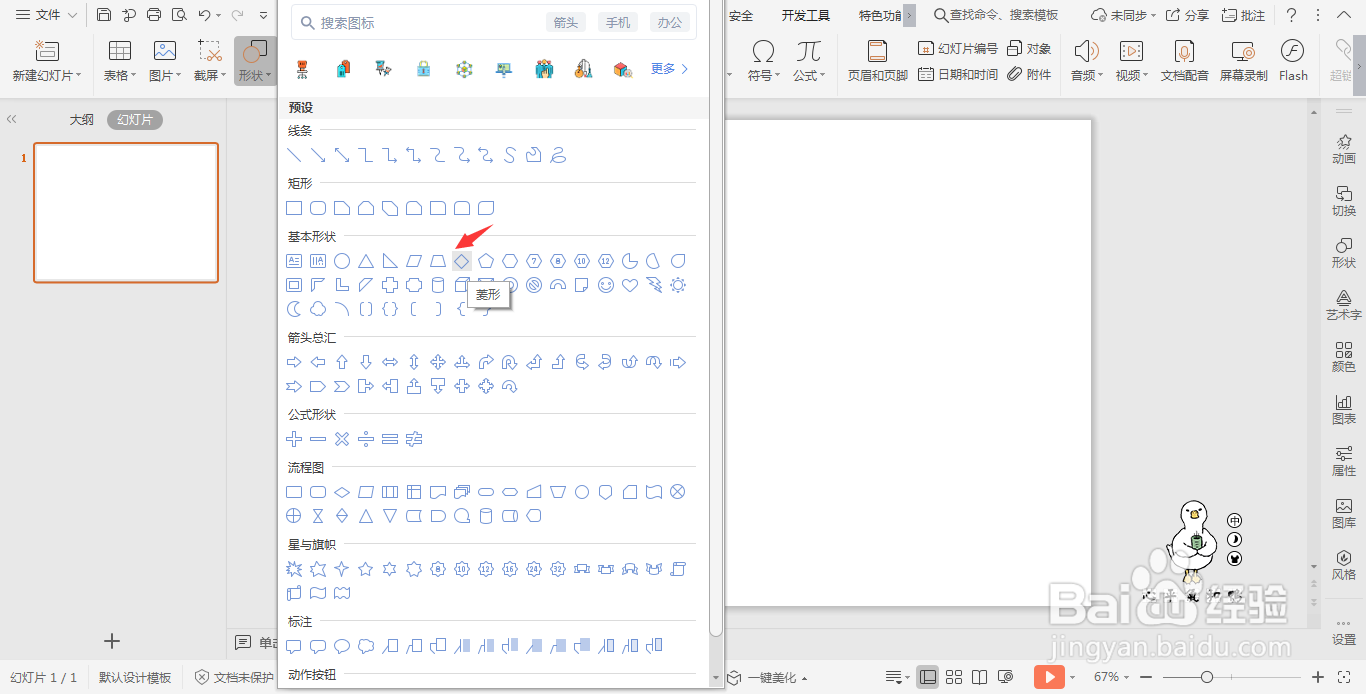
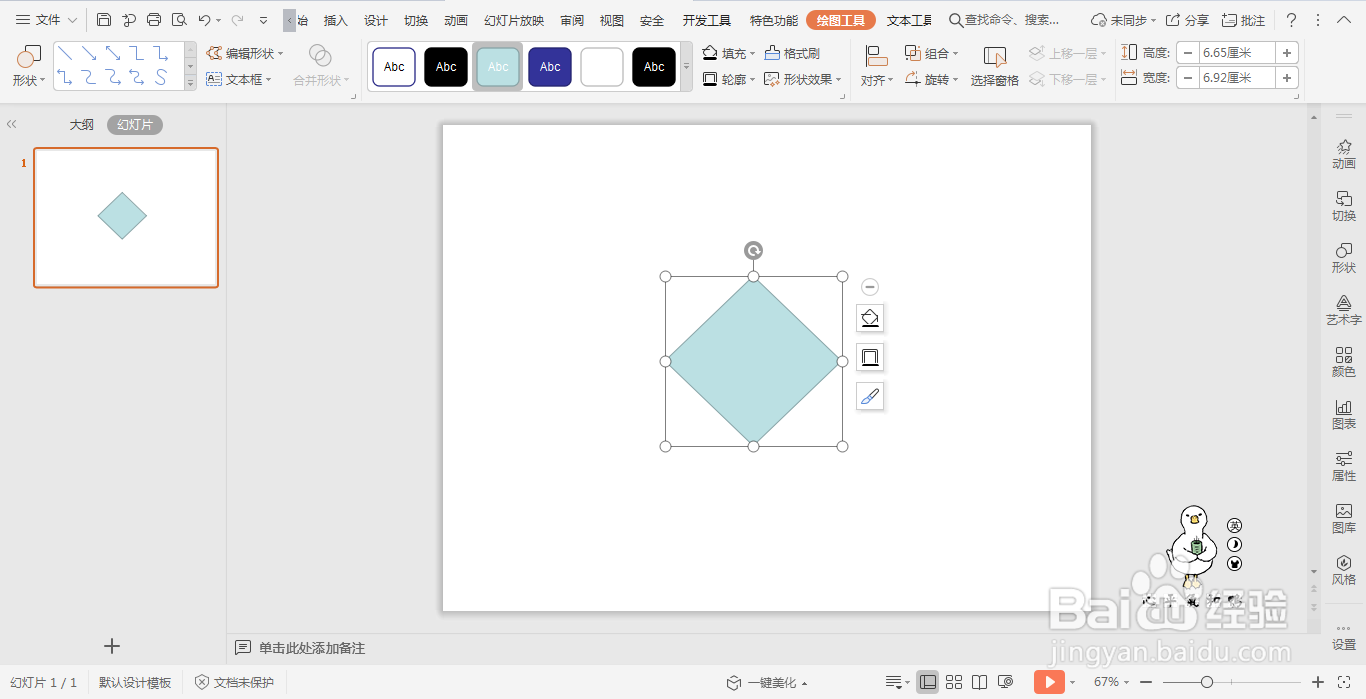
2、选中菱形,颜色填充为橙黄色,线条颜色为黑色,宽度设置为4.5磅。
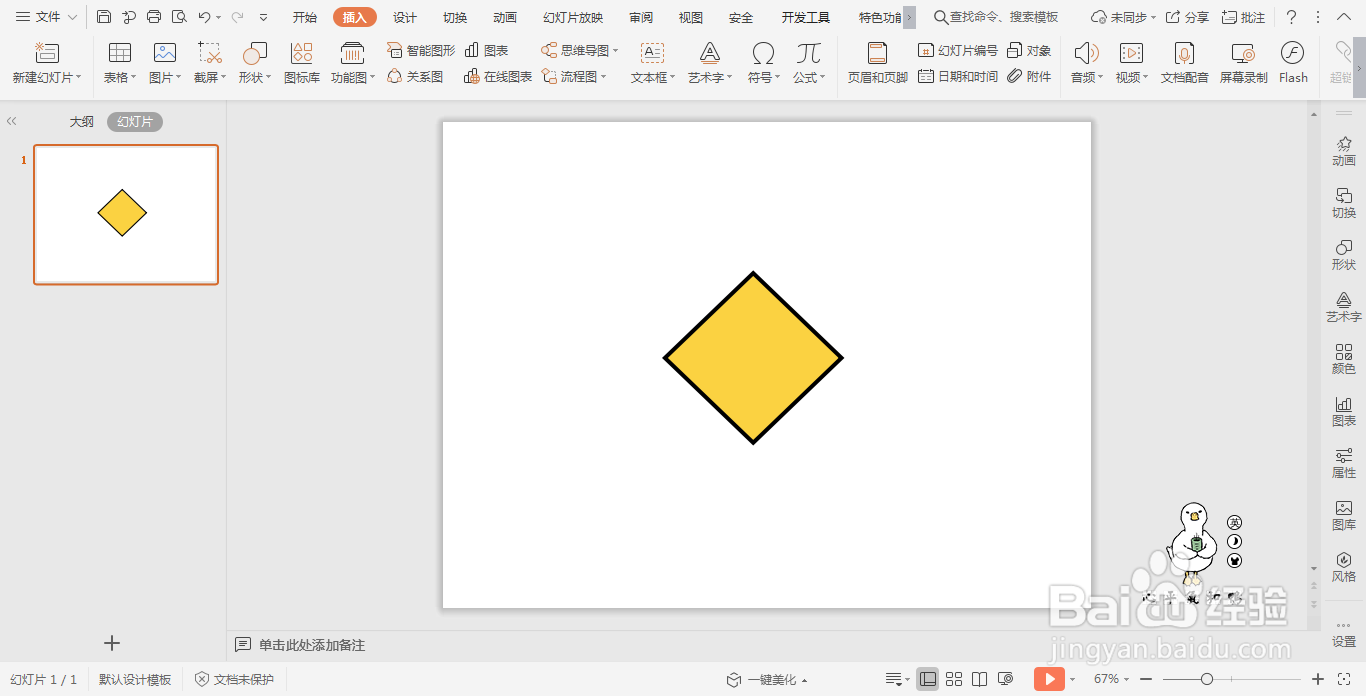
3、插入一个圆角矩形,颜色填充为黑色,放置在菱形的中间。
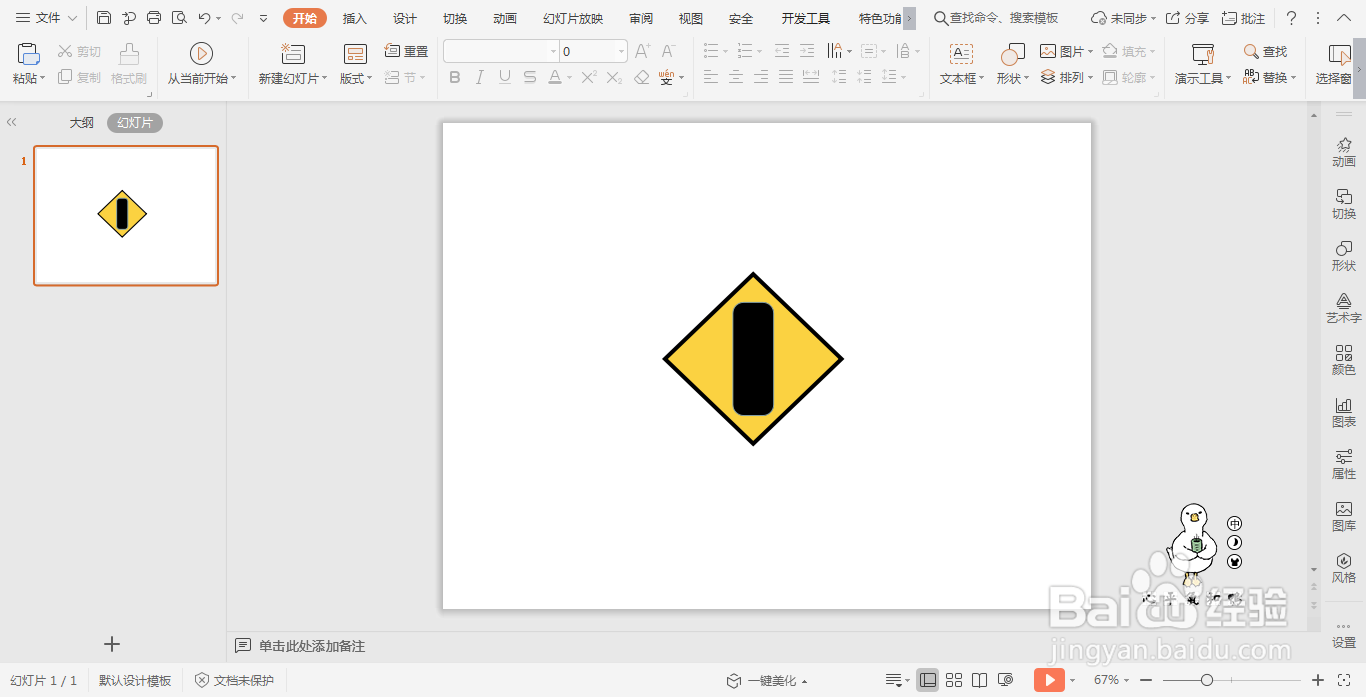
4、接着插入三个正圆形,依次放置在圆角矩形上。
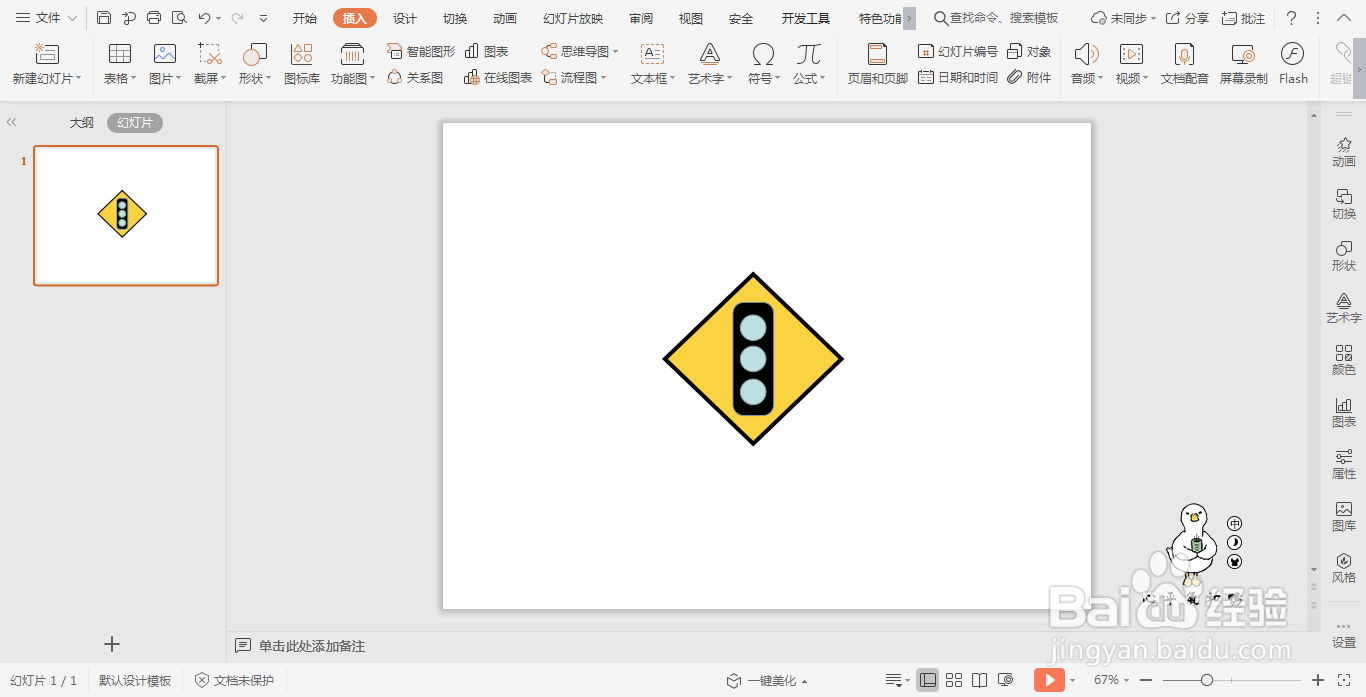
5、颜色分别填充为红黄绿,效果如图所示。
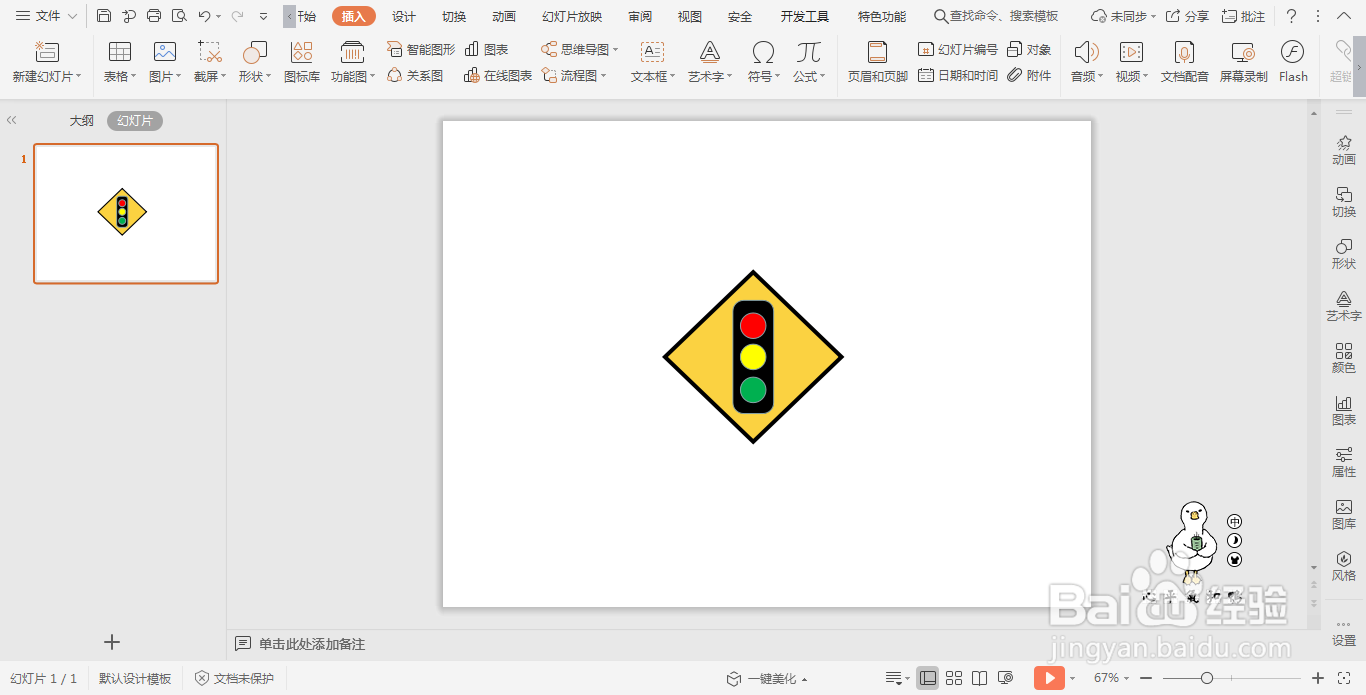
6、最后选中所有的圆形,设置为无线条,这样交通灯图标就制作好了。